Cara Mengatur Berapa Banyak Data Tiles yang Digunakan di Windows 8.1
Jika Anda adalah pengguna tablet(tablet user) dengan Windows 8.1 dan Anda memiliki paket data(data plan) yang buruk , maka Anda akan ingin membatasi berapa banyak data yang digunakan oleh sistem operasi(operating system) , termasuk ubin. Bergantung pada aplikasi yang telah Anda instal dan pembaruan apa yang ditampilkan di ubinnya, mereka mungkin menghabiskan banyak data. Untungnya, Windows 8.1 menyediakan cara bagi Anda untuk mengontrol berapa banyak data yang digunakan untuk pembaruan ubin. Berikut cara melakukannya:
Cara Mengatur Data yang Digunakan untuk Pembaruan Ubin(Tile)
Pertama, Anda harus pergi ke layar Mulai(Start screen) . Kemudian, buka pesona dan klik atau ketuk (click or tap) Pengaturan(Settings) .

Sekarang Anda dapat melihat pengaturan yang tersedia untuk layar Mulai(Start) . Klik atau ketuk Ubin(Tiles) .
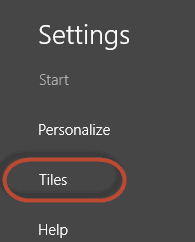
Di sini Anda akan menemukan beberapa pengaturan, termasuk yang menarik bagi kami.
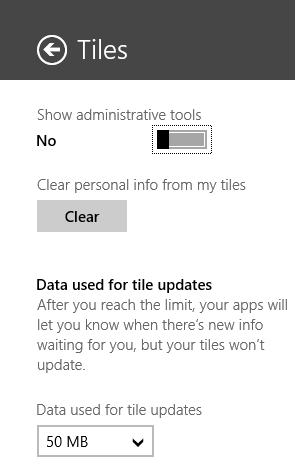
Buka tarik-turun "Data yang digunakan untuk pembaruan ubin"("Data used for tile updates") dan pilih berapa banyak MB yang Anda izinkan untuk digunakan ubin. Jika Anda memiliki paket data(data plan) kecil , pilih nilai minimum - 50 MB.
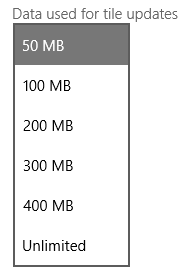
Sayangnya Anda tidak dapat menetapkan nilai khusus untuk ini. Anda hanya dapat menggunakan salah satu nilai yang telah ditentukan sebelumnya yang sesuai untuk Anda.
Kesimpulan
Saya harap Anda menemukan panduan ini bermanfaat. Jika Anda mencari tips dan trik lain tentang Windows 8.1 , jangan ragu untuk membaca artikel yang direkomendasikan di bawah ini.
Related posts
Cara Menjelajah Web Dengan Aplikasi Internet Explorer 11 di Windows 8.1
Atur Versi Internet Explorer yang Anda Inginkan sebagai Default di Windows 8.1
Cara Mengatur dan Menggunakan Folder Kerja di Windows 8.1
Cara Menghapus Riwayat & Data Penjelajahan Anda Dari Aplikasi Internet Explorer
Cara mendapatkan, mengkonfigurasi, dan menghapus ekstensi Microsoft Edge
Chrome 64-bit atau Chrome 32-bit: Unduh versi yang Anda inginkan, untuk Windows 10 atau lebih lama
Cara Mengaktifkan atau Menonaktifkan Saran yang Disempurnakan di Aplikasi Internet Explorer
3 cara menjadwalkan rapat Zoom
Cara merekam rapat Zoom
Cara Mengelola Unduhan Anda di Aplikasi Internet Explorer 11
Transmisikan media dari halaman web di Microsoft Edge ke tampilan nirkabel dengan Miracast
OneDrive tidak menyinkronkan?5 Cara Memaksa OneDrive Untuk Disinkronkan di Windows
Cara Mengonfigurasi Cara Kerja Situs Web OneDrive
Konfigurasikan Cara Kerja Aplikasi Internet Explorer di Windows 8.1
5 Hal Menyenangkan & Geeky yang Dapat Anda Lakukan Dengan Klien Telnet
Cara menampilkan bilah favorit dan pusat favorit di Internet Explorer
Lupakan Iklan & Gangguan dengan Tampilan Baca di Internet Explorer 11
9 Alasan Mengapa Situs OneDrive Luar Biasa
Cara menggunakan OneDrive untuk Windows 7
Cara Mengobrol Atau Mengobrol Teks Grup Dengan Aplikasi Desktop Skype Untuk Windows
